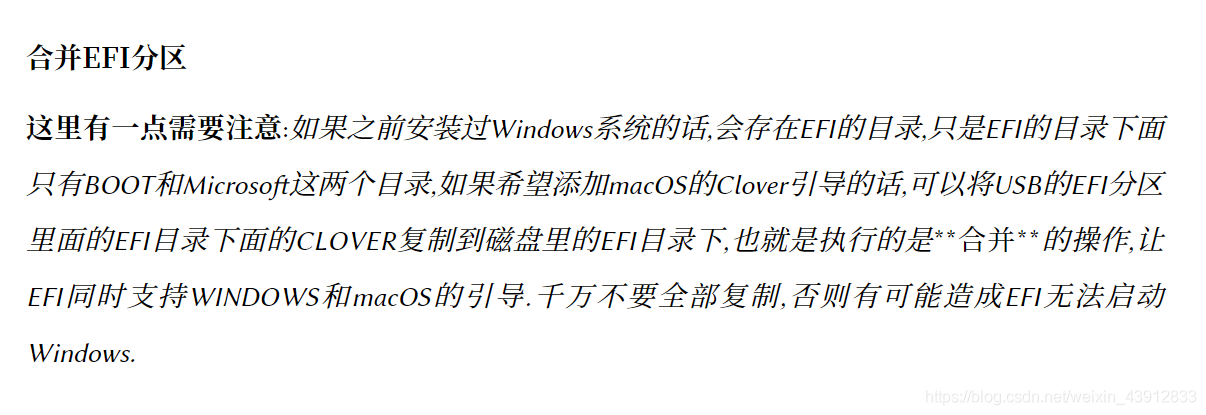第一次安装黑苹果差不多一年前,当时了解的比较少,也是经过高人指点才安装上的,这次准备重新安装一次,记录如下。
首先我简单说一下windows ,linux 的安装方式
折腾系统也算不少了,曾经一晚上换上六个linux系统(当时还是windows,mac,linux三系统)
windows7:当时我在我的小米笔记本pro gtx上安装了一个
win7(当时心血来潮,一时兴起) 其实比较麻烦,需要进入bios把启动模式改成传统Legacy启动,然后通过DiskGenius把硬盘分区格式改成MBR,即Legacy+MBR (方便的是GUID可以无损转MBR),然后通过fufus 刻录镜像到U盘,然后重启F12选择U盘启动安装就行了。
windows10:启动模式UEFI+硬盘分区格式GPT,然后直接无脑刻录镜像到U盘,然后F12选择U盘启动安装就行了。
linux:跟windows一样,:启动模式UEFI+硬盘分区格式GPT,然后直接无脑刻录镜像到U盘,然后F12选择U盘启动,选择安装磁盘安装就行了。
引导文件会自动安装到EFI分区中,安装完成,开机时就会有多系统选择的LOGO了。
然后来说一下MAC
我的笔记本是小米笔记本pro gtx ,只要EFI选对了,安装基本不会出现问题。
说一下具体流程:
前提:关闭系统的安全启动,否则无法进行U盘启动安装
1:下载镜像:推荐 黑果小兵的部落阁
镜像推荐带有PE的,这样可以避免装机出现问题而无法开机并且只有一个U盘的尴尬情况。
2:通过 etcher 软件刻录镜像到U盘
3:替换EFI
因为镜像里自带的EFI(记为A)并不一定适用自己的电脑配置,
所以需要找到适合自己的EFI文件(记为B),然后通过DiskGenius把B替换掉A。
4:重启电脑,按F12(不同电脑可能不一样)选择U盘启动
点击查看细节
之后会经历几次重启,如果U盘不是第一启动项,会出现重启后直接进入windows的情况,不嫌麻烦就每次重新启动按F12选择U盘启动,否则就进入Bios调整U盘启动为第一启动项,然后重几次就安装好了。
5:拷贝U盘中EFI分区里的EFI文件夹到磁盘中的EFI分区中
(其实也不一定能非要从U盘里拷贝,反正只要能达到磁盘中的EFI分区里有引导文件的目的就行了)
现在的状况就是通过U盘引导能进入系统,接下来要做的就是把U盘的EFI复制到 磁盘中的EFI 里。
此次步骤可以在 Mac里通过diskutil mount 挂载磁盘实现,
不过最简单的方式就是进入windows/PE 通过DiskGenius 进行拷贝。
6:添加UEFI引导选项
拷贝完之后你以为就完了吗?还差最后一步,否则不能自启动选择进入系统,需要手动F12选择
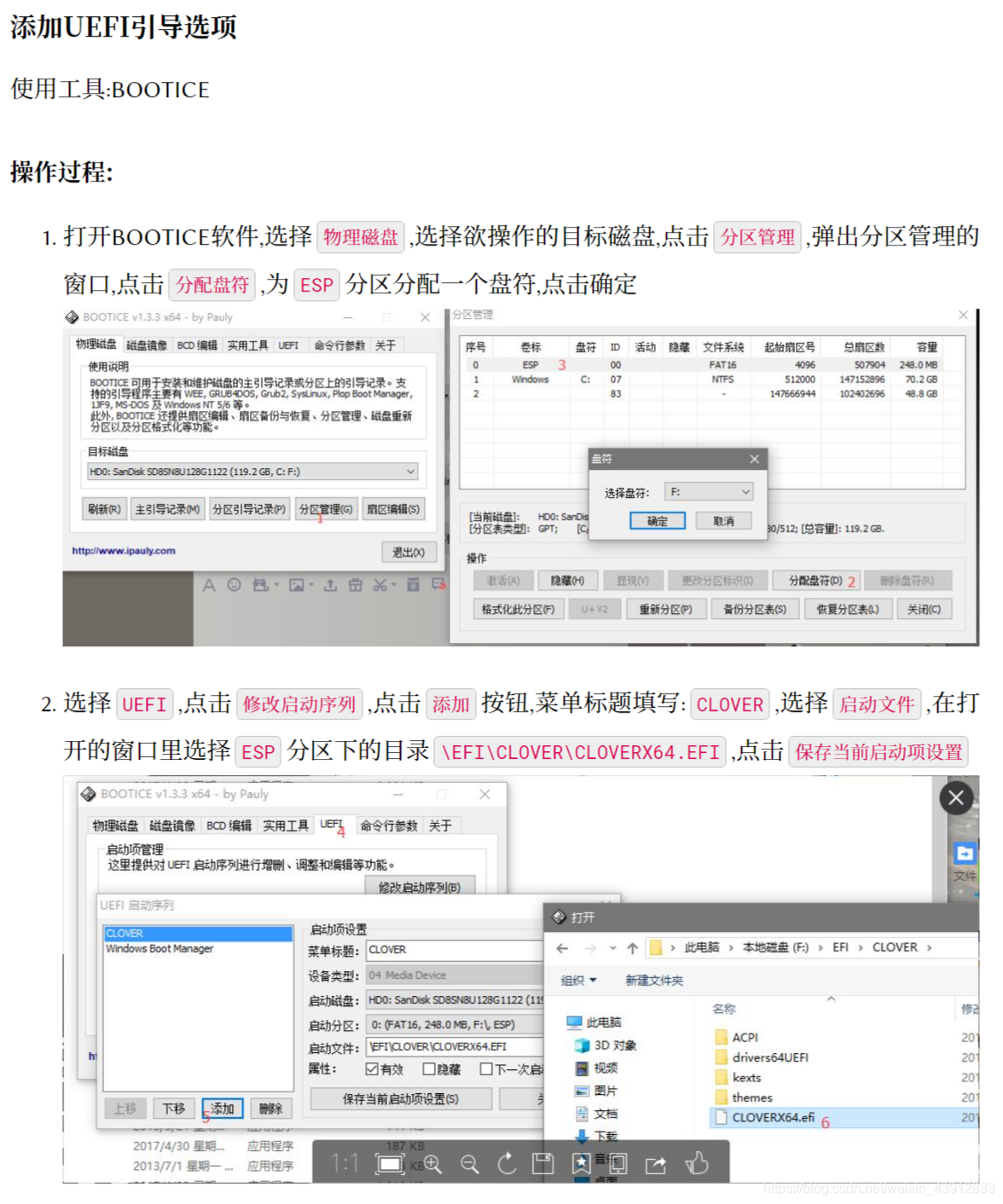
一些其他的点:(我两块磁盘两个EFI分区,其实并不是很必要两个EFI分区)